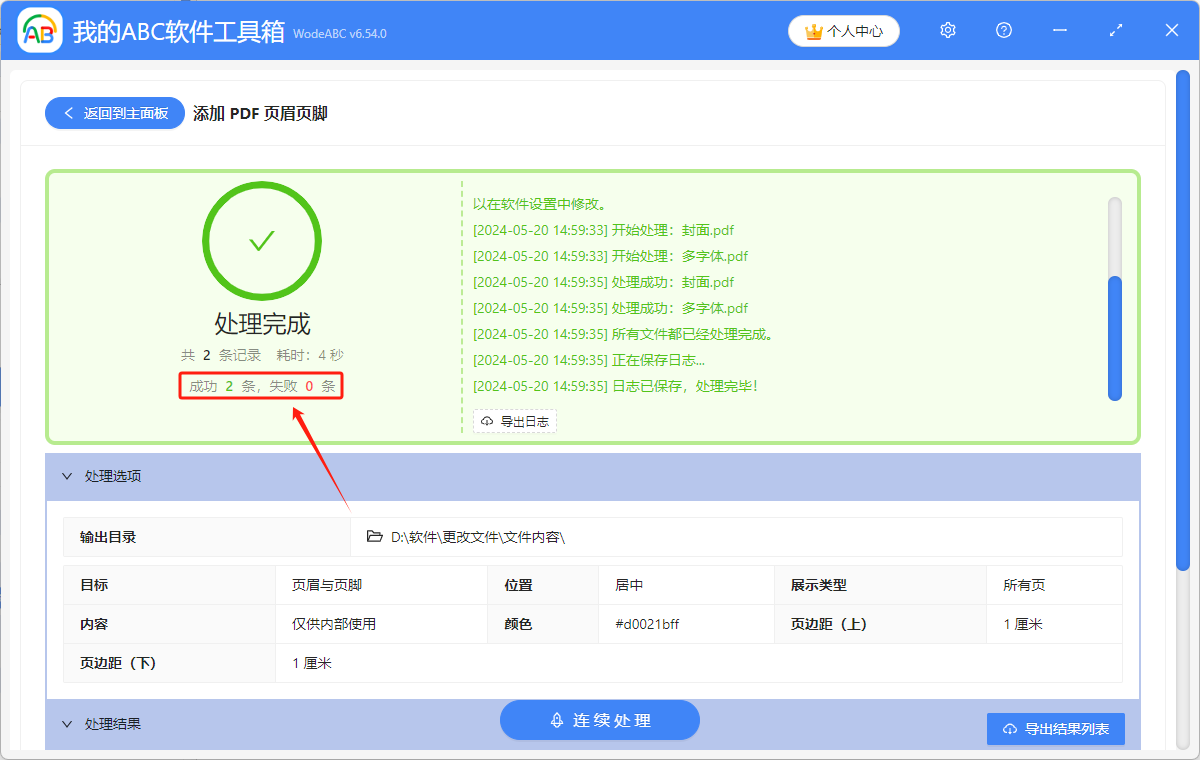给 PDF 文件添加页眉页脚是我们在工作中会使用到的。PDF 是一种最终文档模式,用于保持文档格式和内容的完整性。通常情况下我们认为 PDF 文件是不可编辑的,但搜索后就会发现,PDF 文件其实是可以进行编辑的。我们需要在 PDF 文件中的顶部或者底部添加 logo、备注、主题等文字时,可以使用 PDF 编辑器进行操作。但有多个 PDF 文件的页眉页脚都需要加上文字时,使用 PDF 编辑器并不能提高我们的效率。今天给大家介绍一种方法,能够给多个 PDF 文件的顶部或者底部一次性添加备注、主题、来源等文字说明,并且可以自己设置 logo、备注、页码等文字的位置、字体、颜色、字号等。
使用场景
想要给多个 PDF 文件的顶部或者底部添加文字时,可以将多个 PDF 文件的顶部和底部(页眉页脚)批量的加上 logo、备注、主题、联系方式等文字说明。
效果预览
处理前:
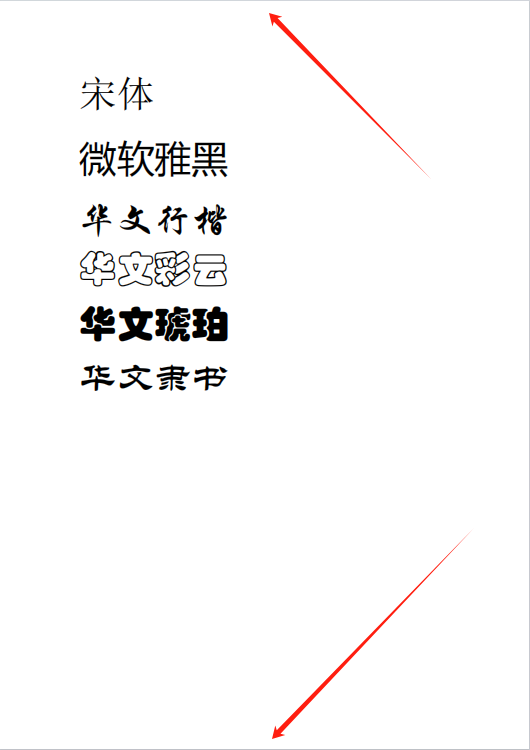
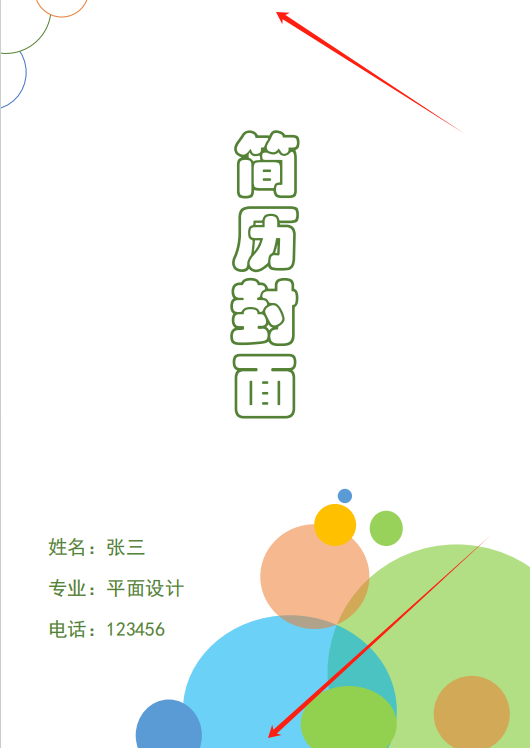
处理后:
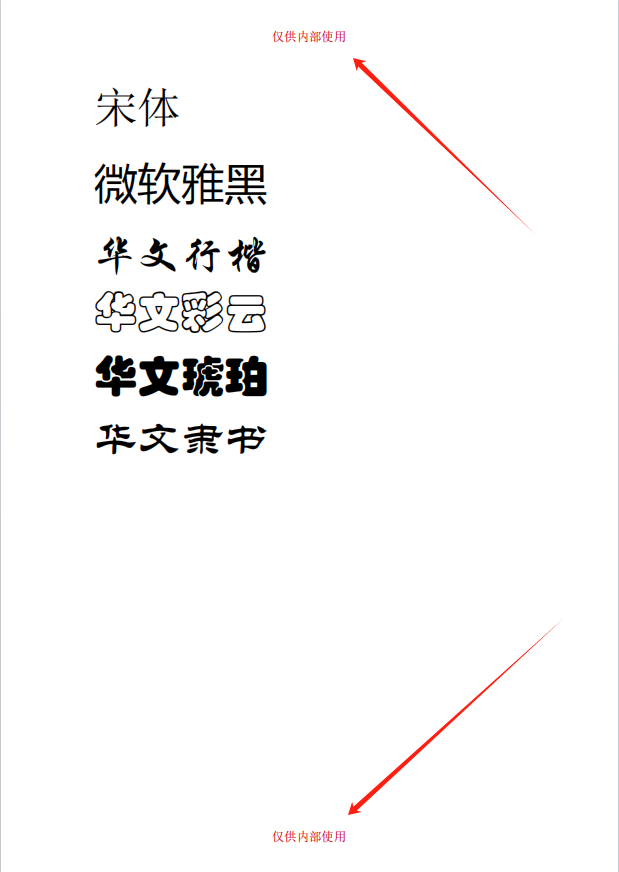
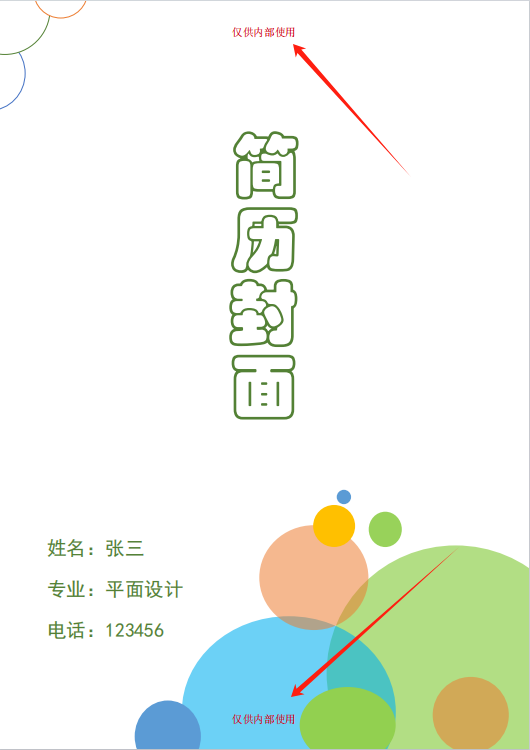
操作步骤
1.打开下面的软件,依次点击“文件内容”“PDF”,选择“添加 PDF 页眉页脚”。
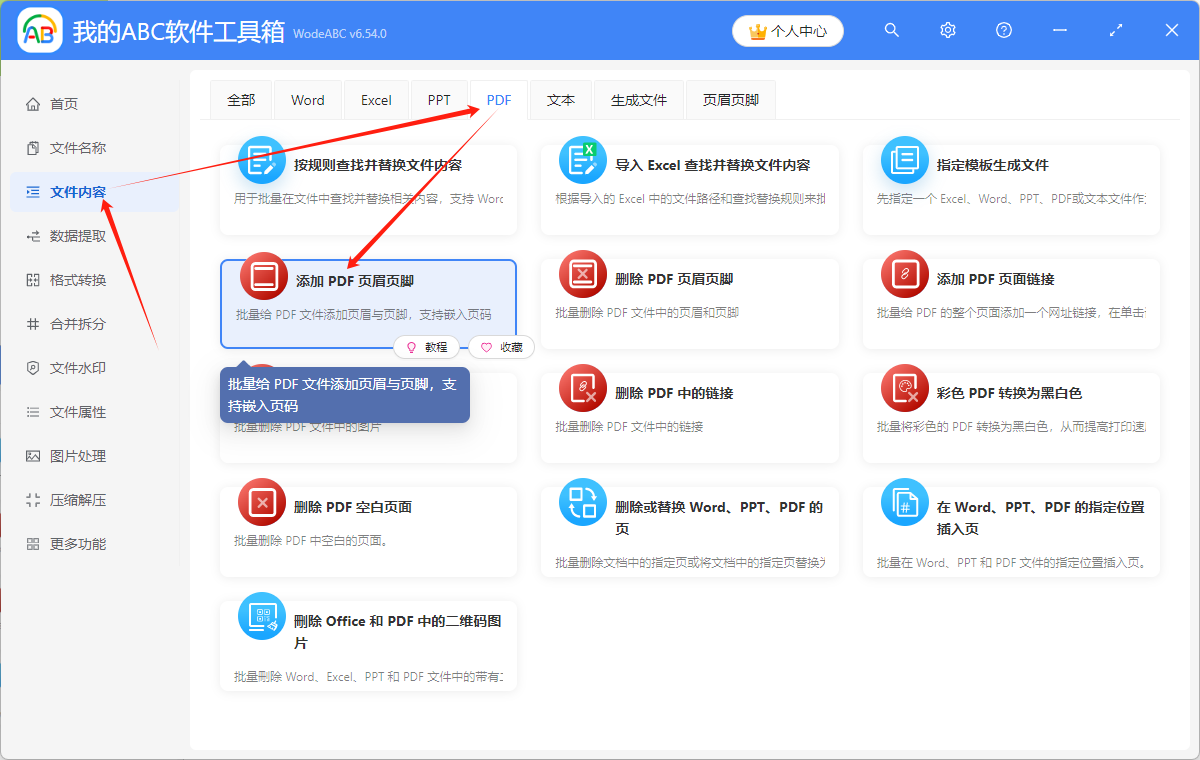
2.选择“添加文件”,或者“从文件夹中导入文件”,或者直接将想要处理的 PDF 文件拖到软件中来。这三种方法都可以添加自己想要批量加上页眉或页脚的 PDF 文件,根据自己的习惯进行选择。
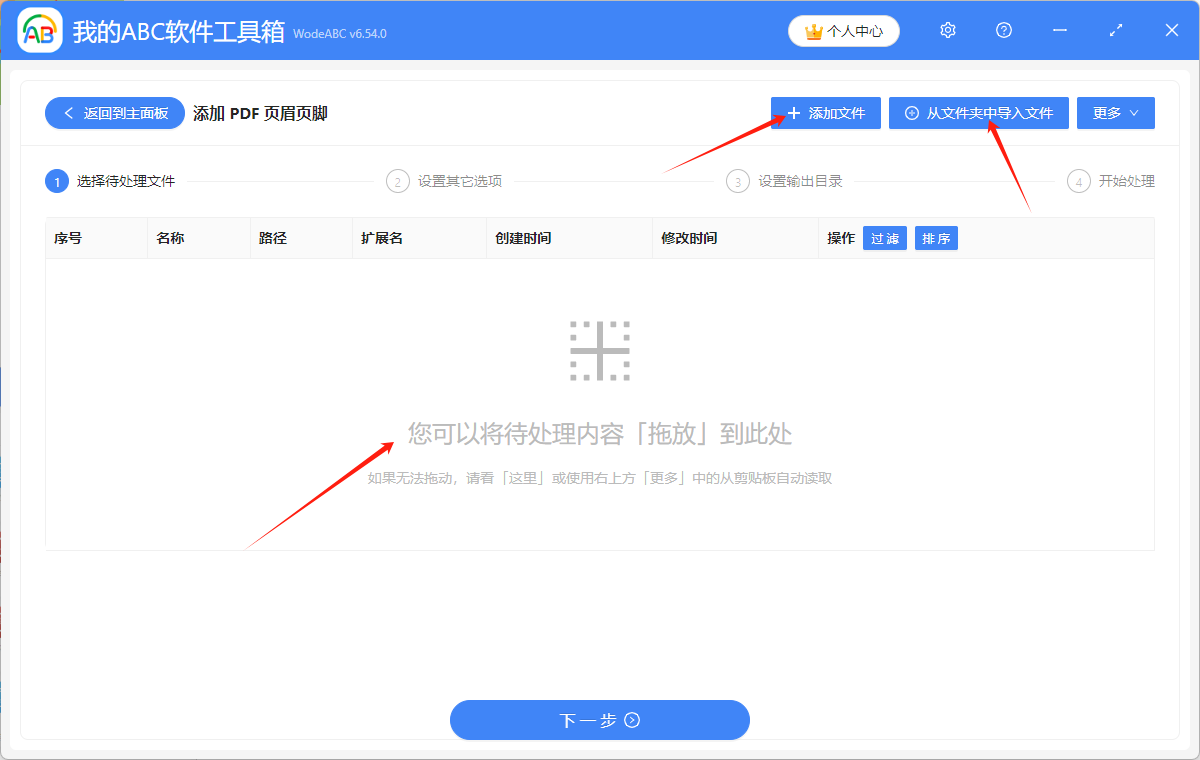
多个 PDF 文件添加成功后,会在下方箭头指的地方显示出来,可以看一下想要同时添加页眉页脚的 PDF 文件是否全部都添加成功了。
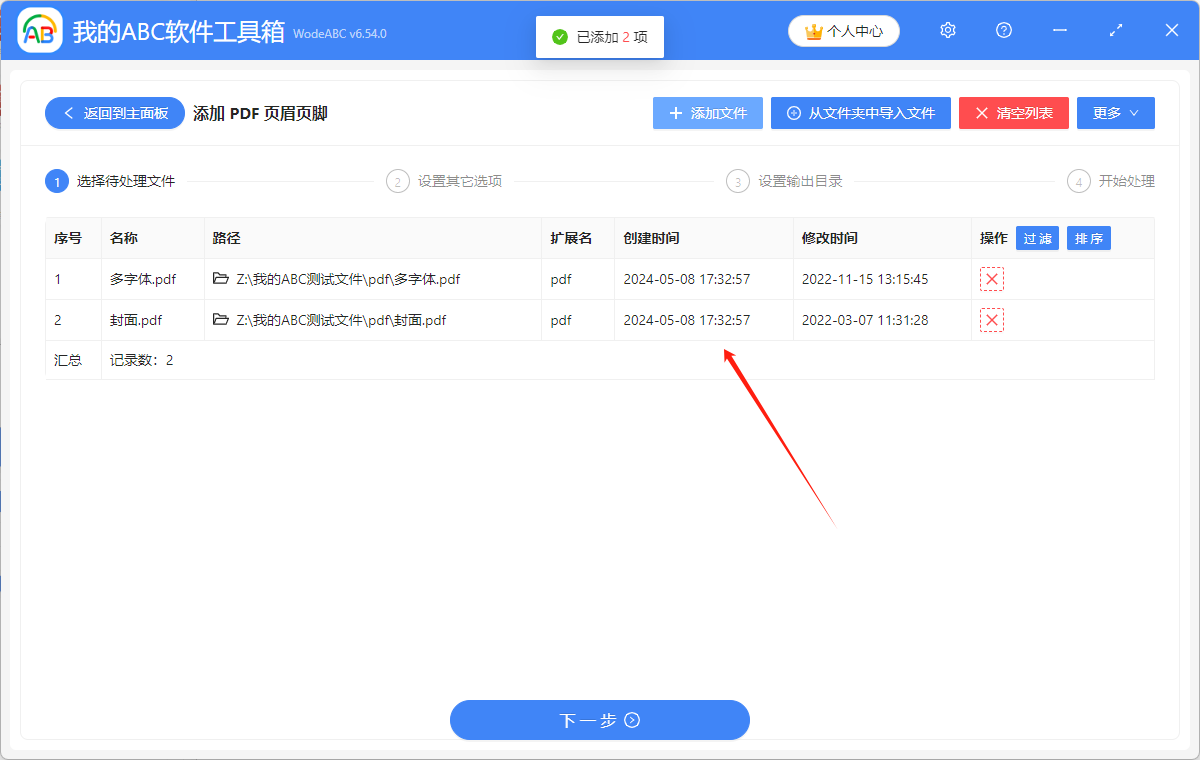
3.根据自己的需要对下面图片上的选项进行选择,输入自己想要在 PDF 的页眉页脚添加的内容,设置文字的字体、颜色和页面边距。
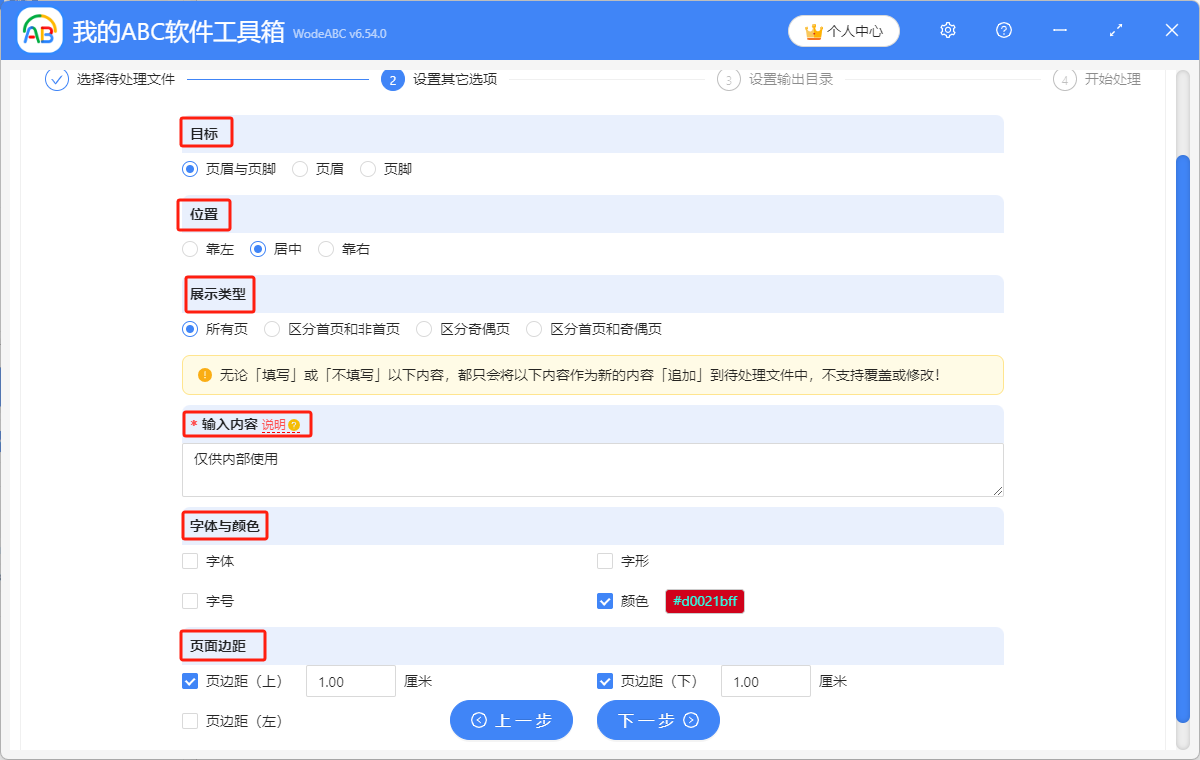
4.点击“浏览”,选择 PDF 文件批量添加页眉页脚后的保存位置。
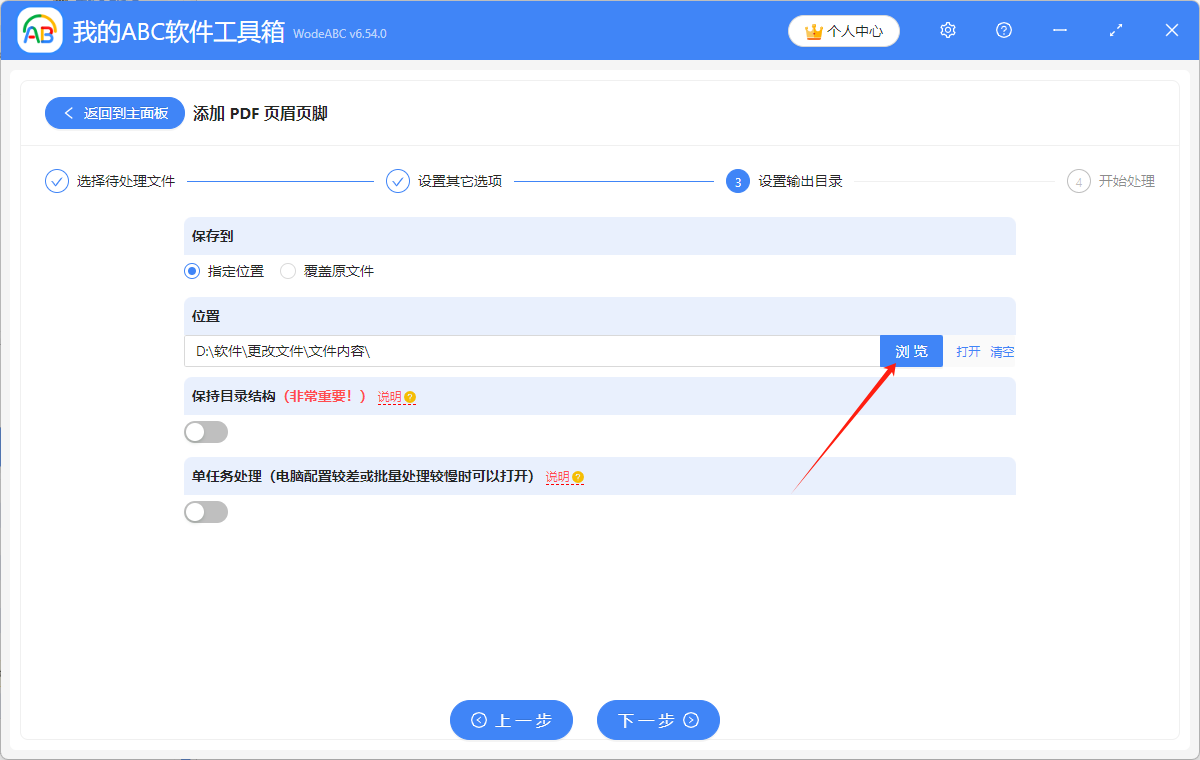
5.显示“失败0条”,表示我们成功给多个 PDF 文件的顶部和底部批量加上了 logo、备注、联系方式等文字说明。在处理后的 PDF 文件的保存位置进行查看就可以了。